So ändern Sie die Lautstärke des iPhone-Klingeltons mit den Seitentasten
Die Lautstärketasten auf der linken Seite Ihres iPhones sind sehr hilfreich, wenn Sie ein Video oder ein Spiel abspielen und den von Ihren Medien erzeugten Ton erhöhen oder verringern möchten.
Wenn Sie jedoch einen Anruf oder eine Benachrichtigung für eine App erhalten haben, können Sie möglicherweise die Lautstärketasten an der Seite des iPhones nicht zum Verringern oder Erhöhen der Lautstärke verwenden. Dies liegt an einer Einstellung, die im Menü Sounds deaktiviert ist. Glücklicherweise können Sie es in wenigen Schritten wieder einschalten.
Aktivieren der Option "Mit Schaltflächen ändern" für den Klingelton und die Warnungen auf Ihrem iPhone
Bei den folgenden Schritten wird davon ausgegangen, dass die Option "Mit Schaltflächen ändern" auf Ihrem iPhone derzeit deaktiviert ist und Sie iOS 7 verwenden. Die Schritte sind jedoch in früheren Versionen von iOS nahezu identisch, sodass nur die Bildschirme anders aussehen.
Die Option „Mit Schaltflächen ändern“ ist speziell für die Lautstärke Ihres Klingeltons und Ihrer Warnungen vorgesehen. Sie können weiterhin die Spiel- oder Videoklangpegel anpassen, unabhängig davon, ob diese Option aktiviert oder deaktiviert ist. Diese Funktion ist vorhanden, weil Personen nicht versehentlich die Rufton- oder Alarmlautstärke verringern und möglicherweise einen Anruf oder eine Benachrichtigung verpassen möchten. Wenn diese Funktion aktiviert ist, werden Sie feststellen, dass Sie die Ruftonlautstärke anpassen, wenn Sie die Lautstärketasten auf Ihrem Startbildschirm drücken. Wenn die Funktion deaktiviert ist, passen Sie die Lautstärke an. Diese Unterscheidung kann verwirrend sein, bietet jedoch einen Einblick in die Leistung der Einstellung.
Schritt 1: Öffnen Sie das Menü Einstellungen .

Schritt 2: Scrollen Sie nach unten und wählen Sie die Option Sounds .
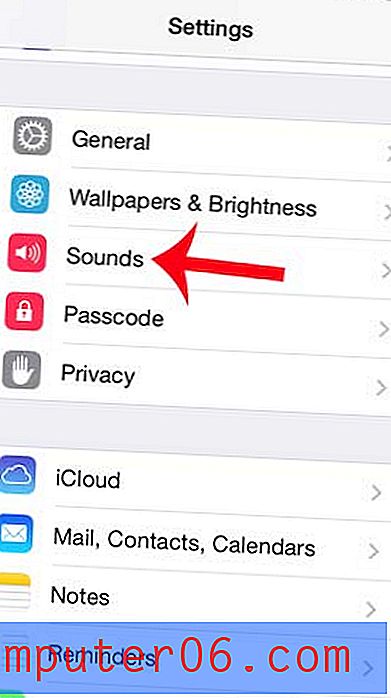
Schritt 3: Berühren Sie die Schaltfläche rechts neben Mit Schaltflächen ändern, um die Funktion zu aktivieren. Sie werden wissen, dass es aktiviert ist, wenn die Schaltfläche grün schattiert ist.
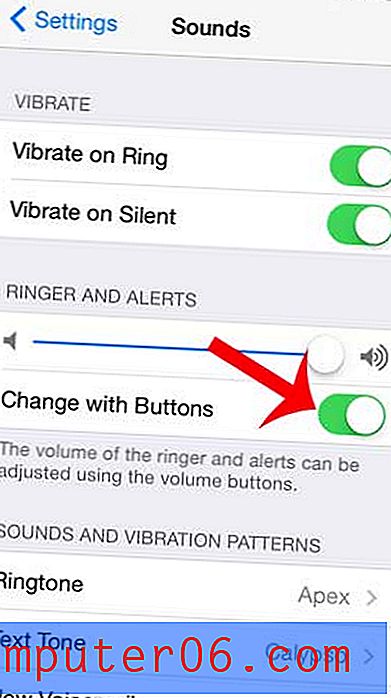
Haben Sie das Tippen beim Erstellen einer Textnachricht oder E-Mail satt? Erfahren Sie, wie Sie Tastatursounds auf Ihrem iPhone ausschalten und lautlos tippen.



